
Die wichtigsten Befehle, Problemlösungen und Tipps zur Anwendung.
Alexa, Google, viele Dienste auf dem Smartphone oder zu Hause könnt ihr bequem mit Sprachbefehlen steuern. Das geht natürlich auch mit eurer PS4, setzt einfach ein Headset eurer Wahl auf und bedient die Konsole mit eurer Stimme.
Welche Hardware braucht ihr?
Besitzt ihr die PlayStation Camera, beispielsweise um in die fantastischen Spielewelten von PlayStation VR einzutauchen, dann könnt ihr das eingebaute Mikrofon nutzen. Was auch funktioniert: ein beliebiges Headset. Solange das Mikrofon funktioniert und richtig eingestellt ist (s. Abschnitt Lösungsvorschläge bei Verständigungsproblemen), legt ihr sofort los und erteilt Sprachbefehle.
So funktioniert die Sprachsteuerung
Sagt einfach laut PlayStation und am unteren Bildschirmrand erscheint ein Menü mit einigen Standard-Befehlen, wie Screenshot aufnehmen oder Spiel starten sowie der Möglichkeit sich weitere Befehle anzeigen zu lassen.
Tipp: Im Home-Bildschirm könnt ihr übrigens auch die L2-Taste drücken, damit wird das Sprachbefehl-Menü alternativ aufgerufen. Die Eingaben sind kontextsensitiv, das bedeutet ihr bekommt nach manchen Befehlen angezeigt, welche weiteren Eingaben sich noch verwenden lassen.
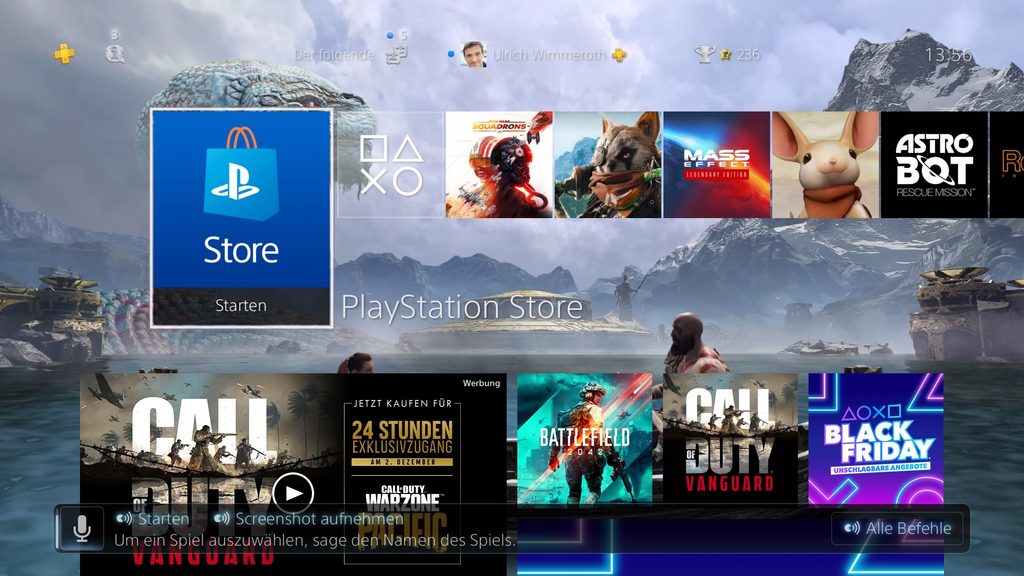
Ihr habt nun 10 Sekunden einen Befehl laut auszusprechen. Wie lange ihr noch Zeit habt, wird ganz links an dem Mikrofonsymbol mit einer immer kleiner werdenden Leiste angezeigt. Die gängigen Befehle, zum Beispiel der Aufruf von Spielen und Anwendungen, der Trophäenseite, Freundeliste oder der Einstellungen, werden direkt auf dem Home-Bildschirm unter dem passenden Symbol eingeblendet.

Nicht zu schnell sprechen
Macht zwischen dem Aufruf der Sprachsteuerung mit „PlayStation“ und dem gewünschten Befehl einen kleinen Augenblick Pause. Die Spracherkennung ist wirklich genau, aber wenn ihr zu schnell alles hintereinander sprecht, wird der Befehl manchmal nicht richtig erkannt. Im richtigen Tempo könnt ihr aber Befehle „stapeln“, beispielsweise in einem Satz die Bibliothek aufrufen, den Namen eines Spiel nennen und den Startbefehl geben.
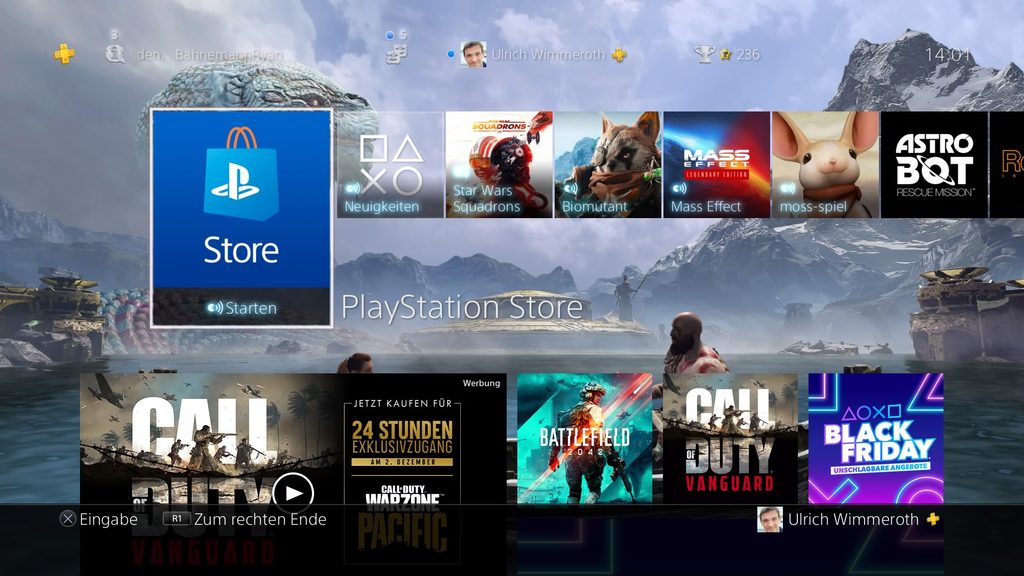
Liste der wichtigsten Befehle
Neben dem Starten von Diensten, wie Communities, Events, Party, Profil oder PlayStation Plus und einfachen Steuerungsbefehlen, wie „Ja“, „Nein“, „Zurück“, „OK“ oder „Abbrechen“, versteht eure PS4 eine Reihe spezifischer Spracheingaben.
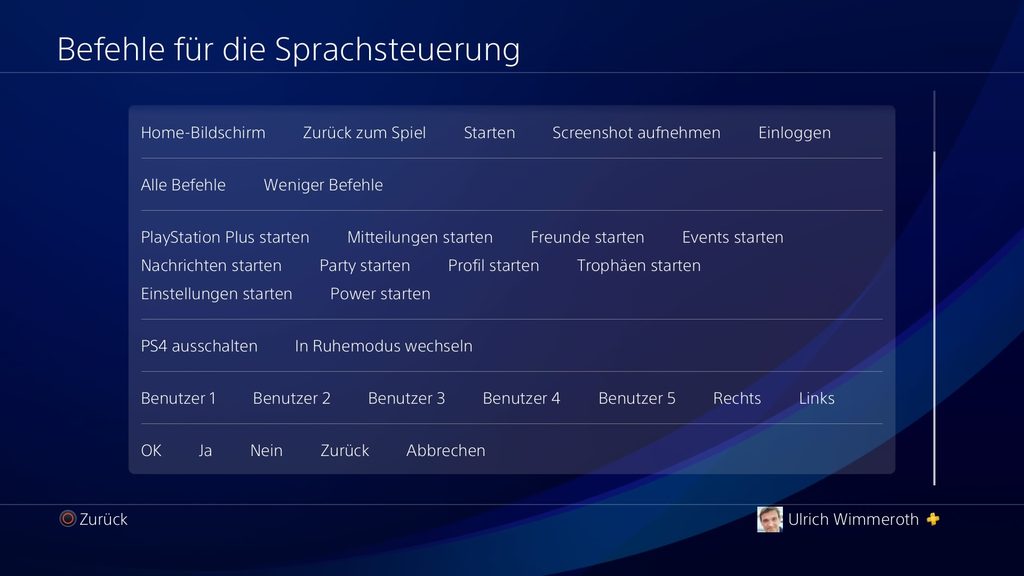
- Screenshot aufnehmen: Erstellt einen Screenshot des aktuellen Bildschirminhalts.
- [Spiel] oder [App] starten: Nennt den Namen des Spiels oder einer App zum starten.
- Home Bildschirm: Der Befehl führt euch aus einem laufenden Spiel oder Programm sofort zum Home-Bildschirm.
- Zurück zum Spiel: Ruft ein im Hintergrund noch laufendes Spiel auf.
- Einloggen: Ruft den Anmeldebildschirm auf. Nennt hier die Bezeichnung des Benutzers, welcher angemeldet werden soll.
- Power starten: Bestimmt, ob ihr die PS4 ausschalten oder in den Ruhemodus versetzen möchtet.Direkteingaben sind mit den Befehlen PS4 ausschalten und In Ruhemodus wechseln im Power-Menü möglich.
Eure PS4 versteht nicht nur die deutsche Sprache
Wenn ihr lieber den Ton in Englisch angeben wollt oder eure Französisch-Kenntnisse auffrischen wollt, dann lässt sich die PS4 auch in vielen anderen Sprachen bedienen. Stellt dazu einfach unter [Einstellungen] – [Sprache] – [Systemsprache] auf ein anderes Land um.
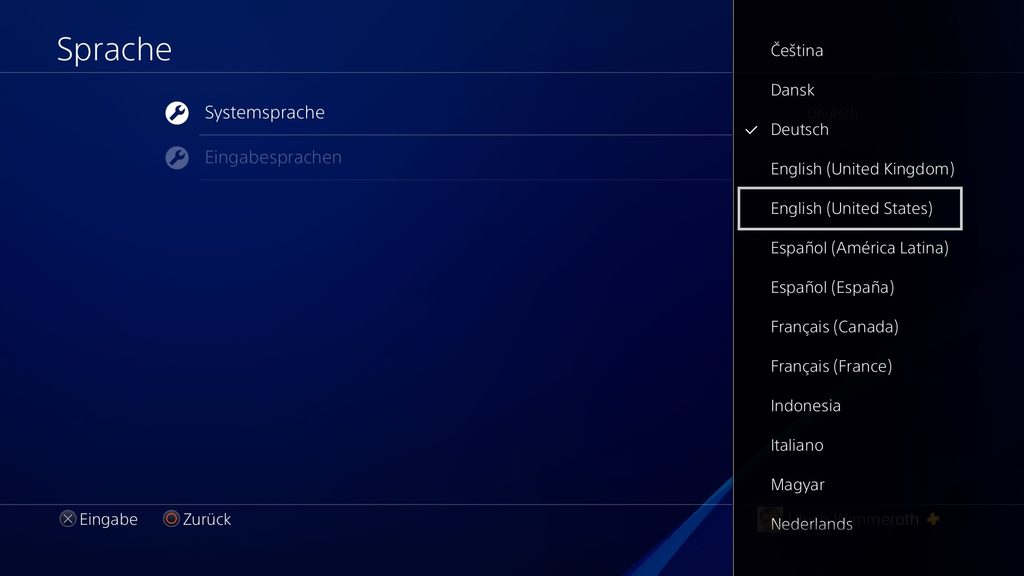
Nicht nur alle Systemanzeigen, auch die Sprachsteuerung nutzt jetzt die von euch ausgewählte Sprache.
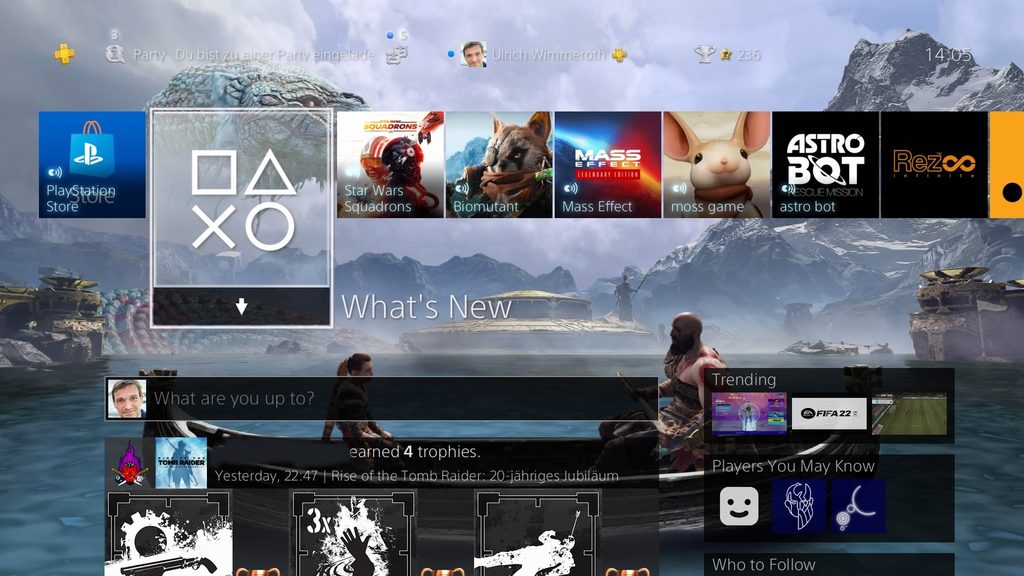
Lösungsvorschläge bei Verständigungsproblemen
Eure PS4 will nicht auf euch hören? Checkt zuerst, ob ihr die Sprachsteuerung auf der Konsole auch aktiviert habt. Das ist zwar Standard, aber sicher ist sicher. Geht dazu in die [Einstellungen] – [System] – [Einstellungen für die Sprachsteuerung]. Hier muss die Option „PS4 sprachgesteuert bedienen“ aktiviert sein.
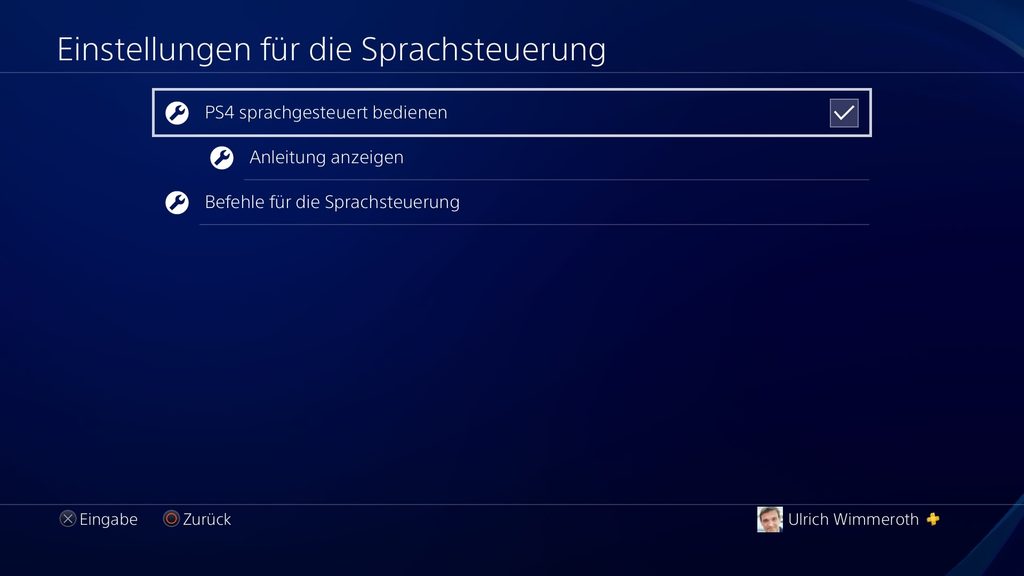
Seht ihr ein Häkchen, dann ist von Seiten der PlayStation alles in Ordnung. Überprüft jetzt, ob ihr am Headset das Mikrofon eventuell stumm geschaltet habt. Wenn nicht, ist vielleicht der Mikrofonpegel zu niedrig eingestellt. Unter [Einstellungen] – [Geräte] – [Audiogeräte] findet ihr die Informationen zu eurem angeschlossenen Headset.
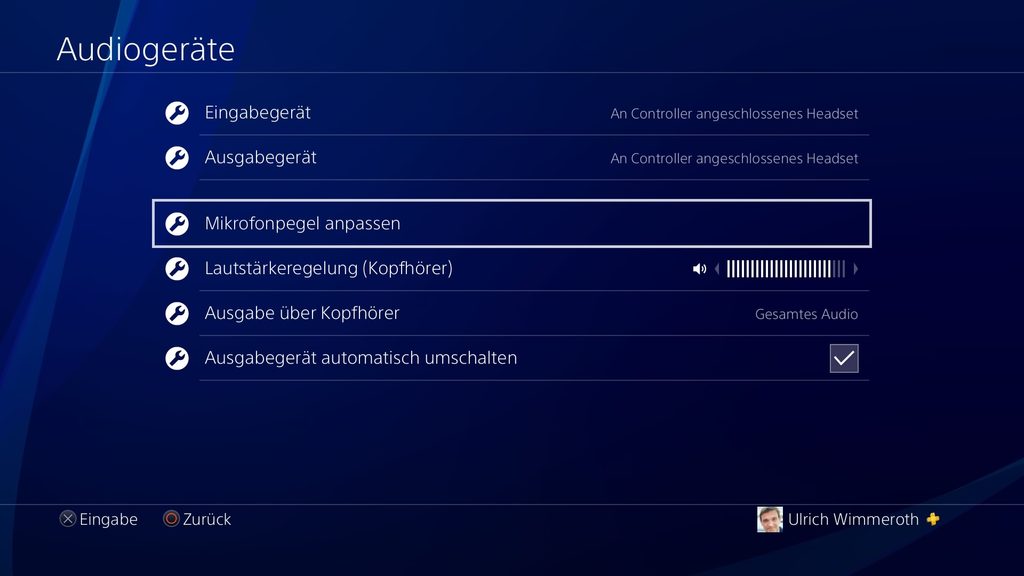
Schaut in den Abschnitt „Mikrofonpegel anpassen“ und optimiert dort an dem Schieberegler die Eingangslautstärke. Jetzt sollte der erfolgreichen Sprachsteuerung nichts mehr im Wege stehen.
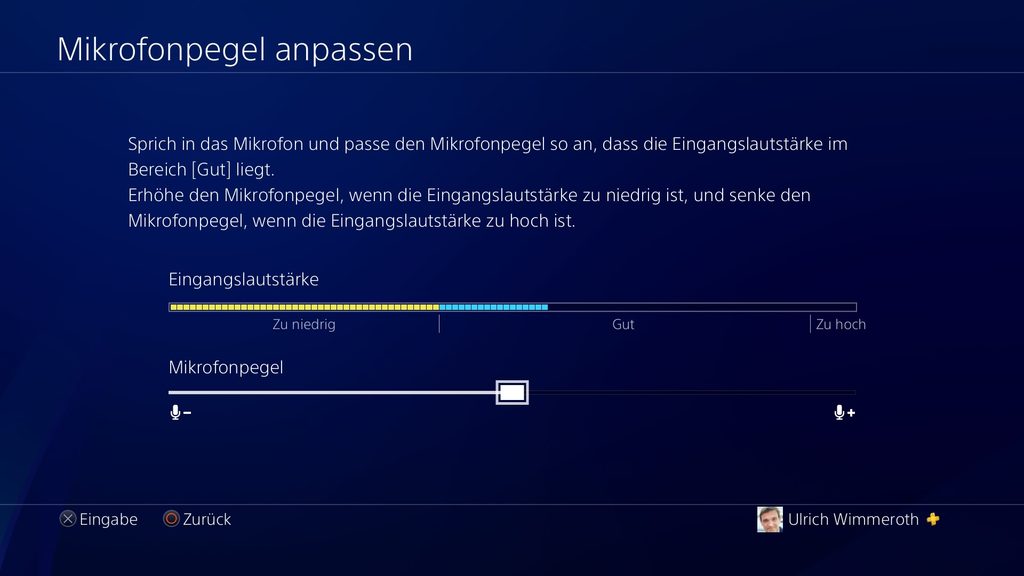




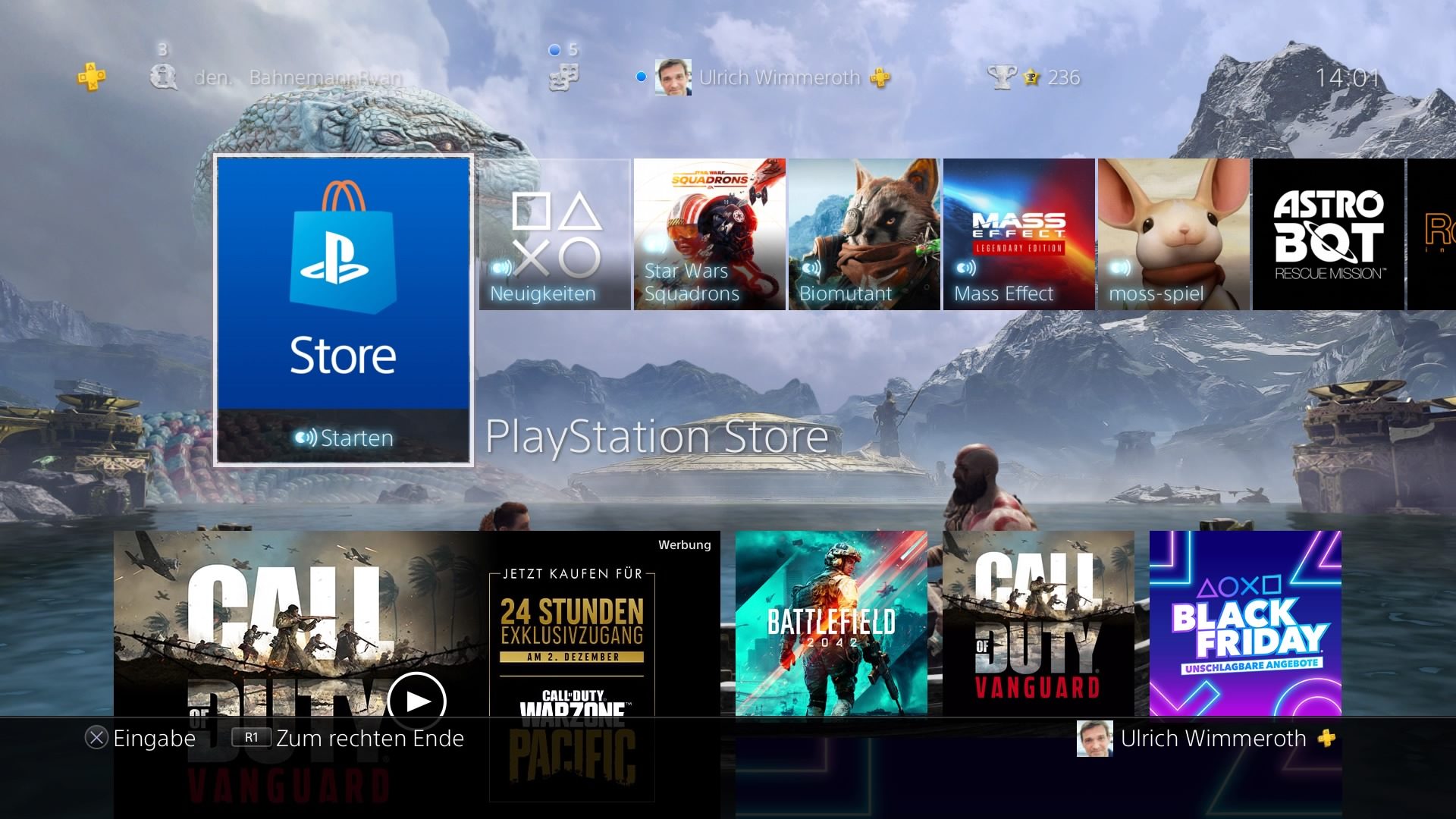
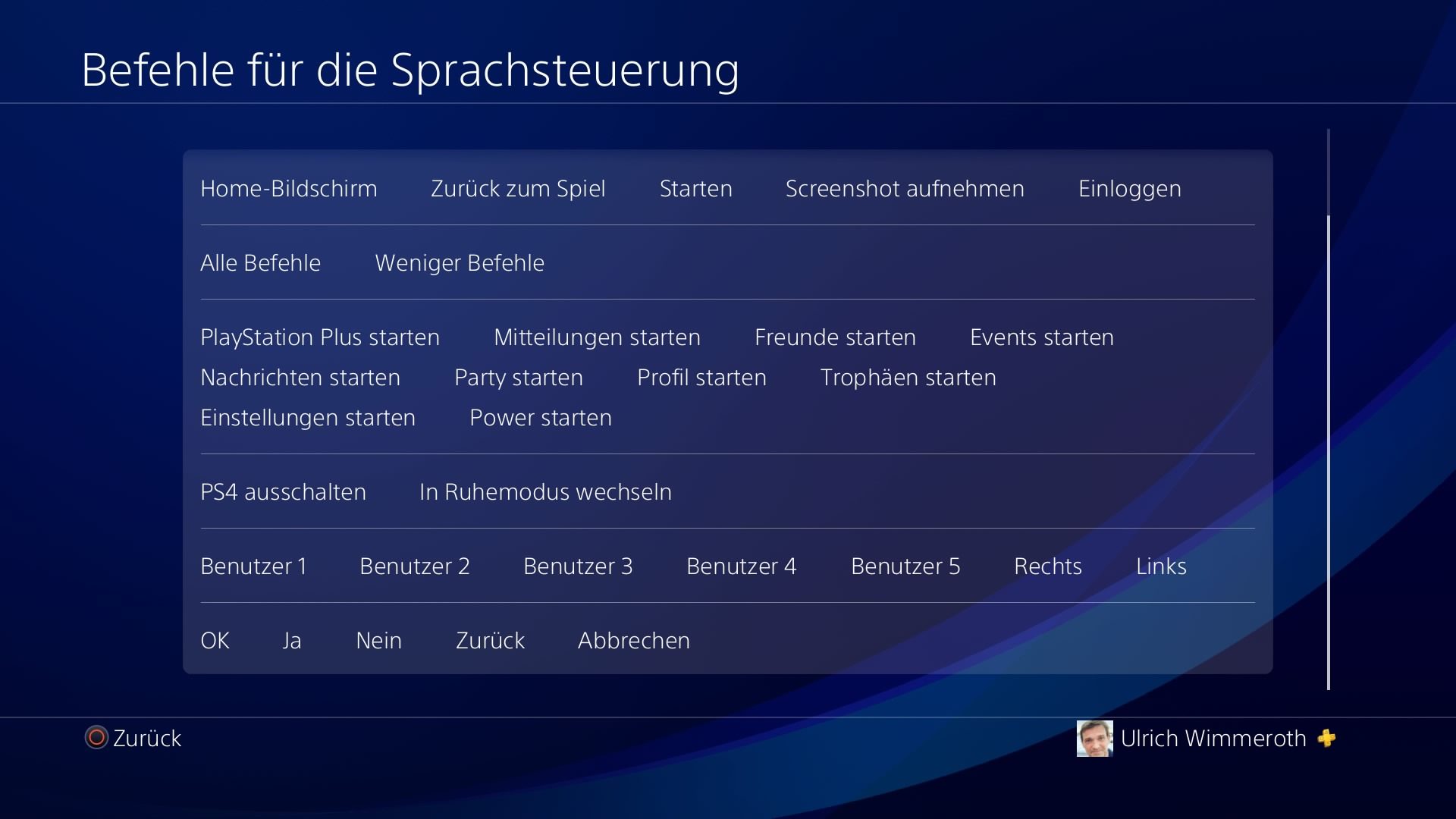







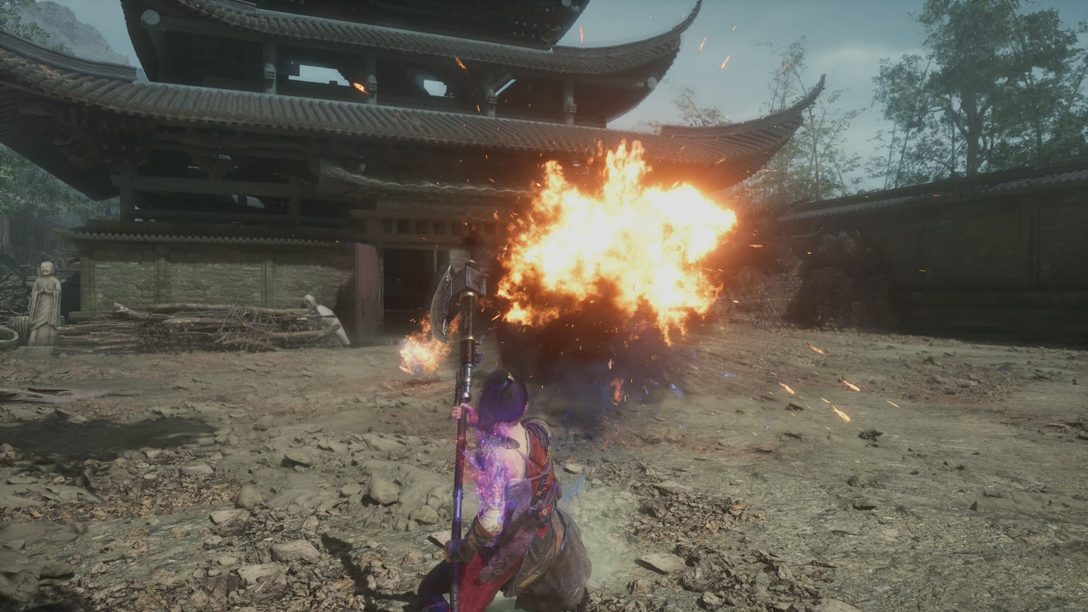


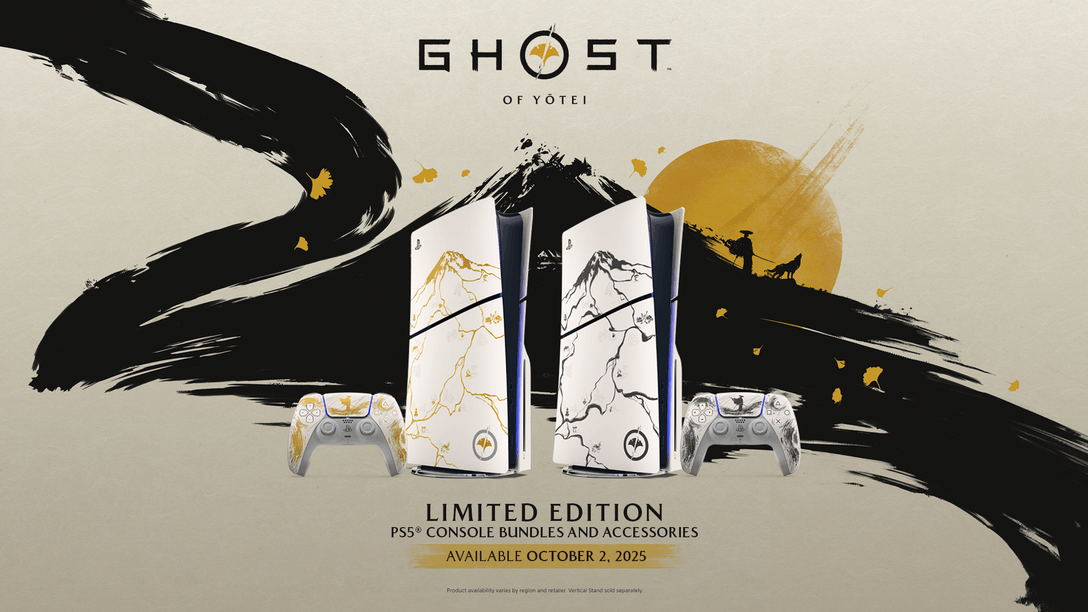
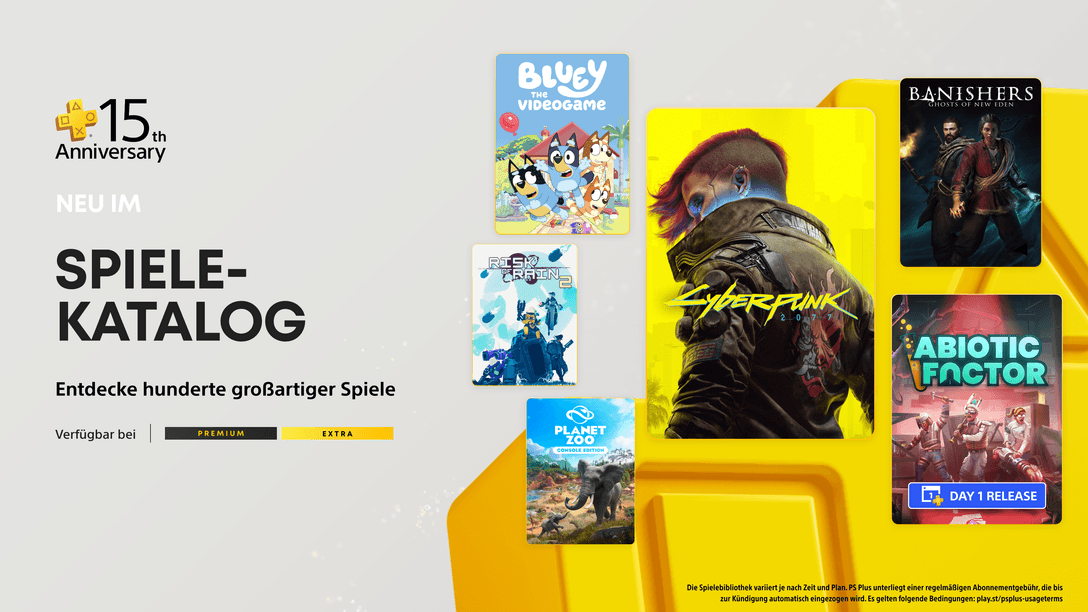

Kommentare sind geschlossen.